Tegenwoordig gebruiken de meeste mensen sociale mediaplatforms om een gesprek met mensen te voeren. En een van de meest gebruikte is GIF. En veel mensen vragen hoe ze GIF's kunnen maken met de video's die ze hebben. Is er een video voor GIF-makers of video-conversieprogramma's ondersteuning voor het omzetten van een video in GIF?
Welnu, het antwoord hierop is ja. Er zijn eigenlijk verschillende manieren waarop je je videobestanden kunt omzetten naar GIF-makers en dat is wat we je hieronder gaan laten zien.
Inhoud: Deel 1. Lijst met populaire video-naar-GIF-makers Deel 2. Converteer video's naar geanimeerde GIF op het bureaublad van mijn pc Deel 3. Waarom verliezen GIF's kwaliteit?Deel 4. Conclusie
Deel 1. Lijst met populaire video-naar-GIF-makers
Er zijn eigenlijk GIF-makers waar u gebruik van kunt maken, zodat u uw videobestand naar een GIF-maker kunt converteren. En daarmee staan hieronder de populaire die u zou moeten overwegen te gebruiken.
Gereedschap 01. Movavi
Dit staat bekend als een van de populairste videobewerkingsprogramma's. Dit is de reden waarom dit mij niet verbaast als het gaat om de videoconversiefunctie die zowel op een Mac- als op een Windows-computer kan werken.
Een van de belangrijkste kenmerken van deze Movavi is dat het uw bestanden per batch kan exporteren en gemakkelijk GIF-bestanden kan maken. Als het echter om de prijs gaat, kost het eigenlijk veel. Als je een premium abonnement op deze tool voor je Mac- of Windows-computer wilt krijgen, moet je $ 39.95 betalen.
Maar aan de andere kant kunt u ook proberen deze tool gratis te downloaden en de gratis proefversie ervan te gebruiken, zodat u weet hoe deze tool werkt voordat u deze koopt.
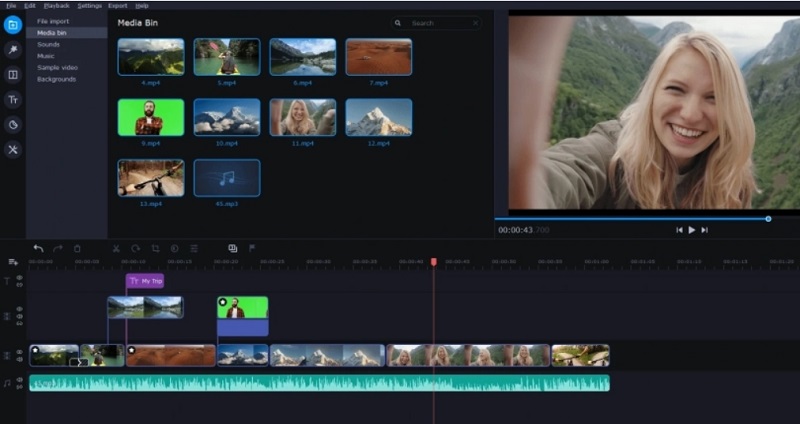
Gereedschap 02. EzGIF
Het is bekend dat deze tool iets is dat je gemakkelijk kunt gebruiken om van je video een GIF-bestand te maken. U kunt uw videobestand eenvoudig uploaden en naar een GIF laten exporteren. En als u uw GIF-bestand wat wilt aanpassen, kunt u dit ook gebruiken om uw video te bewerken, enkele effecten toe te voegen en indien nodig bij te snijden.
Gereedschap 03. Zamzar
Zamzar is een andere tool die je kunt gebruiken om van je video een GIF-maker te maken en die wordt geleverd met verschillende bestandsconversies. Afgezien van het feit dat je het als video-naar-GIF-maker kunt gebruiken, kun je deze tool ook gebruiken om bestanden die je hebt, zoals PNG, JPG, PDF en meer, te converteren.
Hoewel deze tool niet zoveel functies biedt die je kunt gebruiken, zoals enkele stickers die aan je GIF-bestand kunnen worden toegevoegd, kun je dit toch als een goede stap beschouwen om gesprekken te verbeteren.
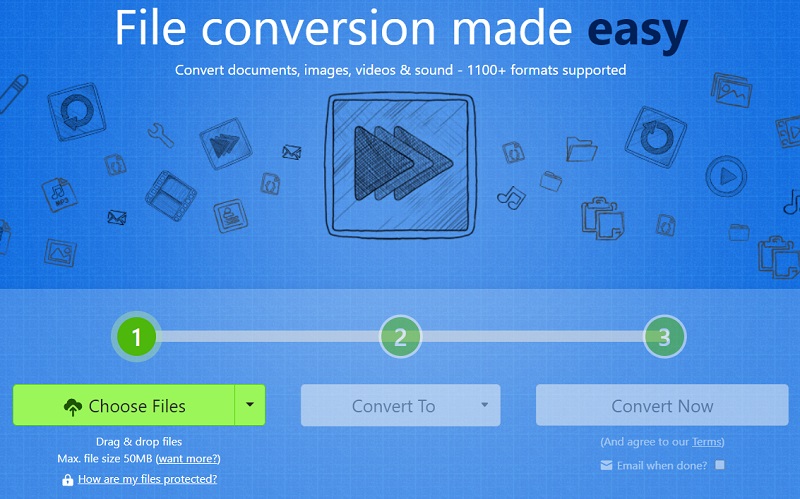
Gereedschap 04. ImgFlip
De ImgFlip staat bekend als een van de basistools die je kunt gebruiken als video-naar-GIF-maker. En tegelijkertijd kan het ook worden gebruikt om andere bestanden die u op uw computer hebt, naar een andere te converteren. Het enige wat u hoeft te doen is de link van uw video kopiëren en plakken en u kunt deze indien nodig ook bewerken.
En zodra u uw video naar een GIF heeft omgezet, heeft u de mogelijkheid om deze naar uw computer te downloaden, de link te kopiëren of een HTML-afbeelding te maken, of u kunt deze ook rechtstreeks delen op sociale mediaplatforms zoals Twitter, Tumblr, Facebook, Pinterest en meer.
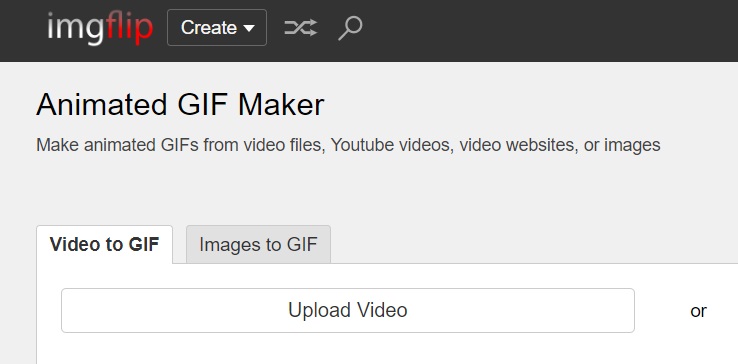
Gereedschap 05. Adobe Express
Met deze video-naar-GIF-maker kunt u uw GIF-bestanden maken en bewerken. Met deze applicatie kun je ook je eigen GIF maken met je foto's, camera, schermopname en geanimeerde GIF.
Door adobe expres, kun je je GIF ook delen op Twitter, Facebook, Instagram en meer. Het ondersteunt ook zowel uw Mac- als Windows-computer en wordt geleverd met een levenslang gratis basisabonnement.
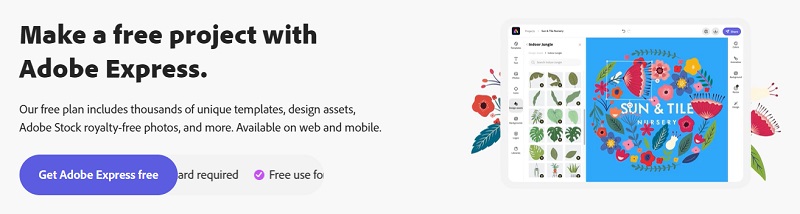
Gereedschap 06. Snagit
Dit is een andere applicatie waarmee je een GIF kunt maken van alle video's die je hebt. Hiermee kunt u een stukje van uw videoclip maken en kiezen en er een GIF van maken.
En u kunt deze app ook gebruiken om uw GIF-bestanden naar wens aan te passen. Het kan ook klantenondersteuning bieden en kan worden gebruikt op uw Windows- en Mac-computers.
Deel 2. Converteer video's naar geanimeerde GIF op het bureaublad van mijn pc
Nu we je enkele van de populairste tools hebben laten zien waarmee je video naar GIF-maker kunt converteren, laten we je nu zien hoe je de beste video-naar-gif-maker-converter kunt gebruiken. En dat is iMyMac-video-omzetter.
Het is niet alleen een eenvoudige video-naar-GIF-maker, maar ook een krachtige audio- en video-omzetter. Dat kan gemakkelijk converteer uw videobestanden naar MP3 op Android als je wil. Het ondersteunt het converteren van het ene bestandsformaat naar het andere, omdat het over talloze bestandsformaten beschikt. Dit betekent dat je dit kunt gebruiken om je video naar een GIF-bestand te converteren.
Deze tool wordt ook geleverd met een interface die zelfs voor nieuwe gebruikers gemakkelijk kan worden begrepen en gebruikt. Het is ook snel en zeer betrouwbaar als het gaat om het conversieproces. En om u te laten zien hoe u deze video voor de GIF-maker kunt gebruiken, vindt u hieronder een gids die u kunt volgen.
Stap 1. Voeg uw video toe
Start de iMyMac Video Converter op uw computer. En zodra u de hoofdinterface van de tool bezoekt, kunt u de eenvoudige, maar elegante interface zien. Voeg videobestanden toe die u naar GIF-indeling wilt converteren.
Stap 2. Kies Formaat converteren
En dan, aan de linkerkant van de interface, ga je gang en klik je op de Formaat converteren knop. Er worden dan tabbladen weergegeven. Ga vanuit die tabbladen verder en klik op Video. Vervolgens toont het u een vervolgkeuzelijst met alle formaten die het ondersteunt om te converteren. Ga je gang en zoek eenvoudigweg naar het formaat voor je GIF, het .gif-formaat.
Stap 3. Converteer video naar GIF
En als laatste, klik gewoon op de Exporteren knop om het conversieproces te starten. En zodra het klaar is, kunt u een voorbeeld van het geconverteerde bestand bekijken vanuit de “Recente projecten” map op de interface.

Deel 3. Waarom verliezen GIF's kwaliteit?
Nadat we de beste video aan GIF-makers hebben voorgesteld, zullen we het hebben over waarom GIF's kwaliteit verliezen. Het GIF-formaat, ook wel bekend als het Graphic Interchange Format, staat bekend als een van de meest gebruikte formaten.
Dit zijn kleine clips van je video's die je kunt delen via elk social-mediaplatform dat je hebt. Deze GIF-bestanden zijn echter niet altijd in hoge kwaliteit gemaakt. Het kan soms waziger zijn dan uw andere formaten. En meestal vragen gebruikers waarom het van lage kwaliteit is.
Het antwoord hierop is dat GIF een kleurcapaciteit heeft. En wanneer die bepaalde capaciteit al bereikt is, resulteert dit in een clip van lage kwaliteit.
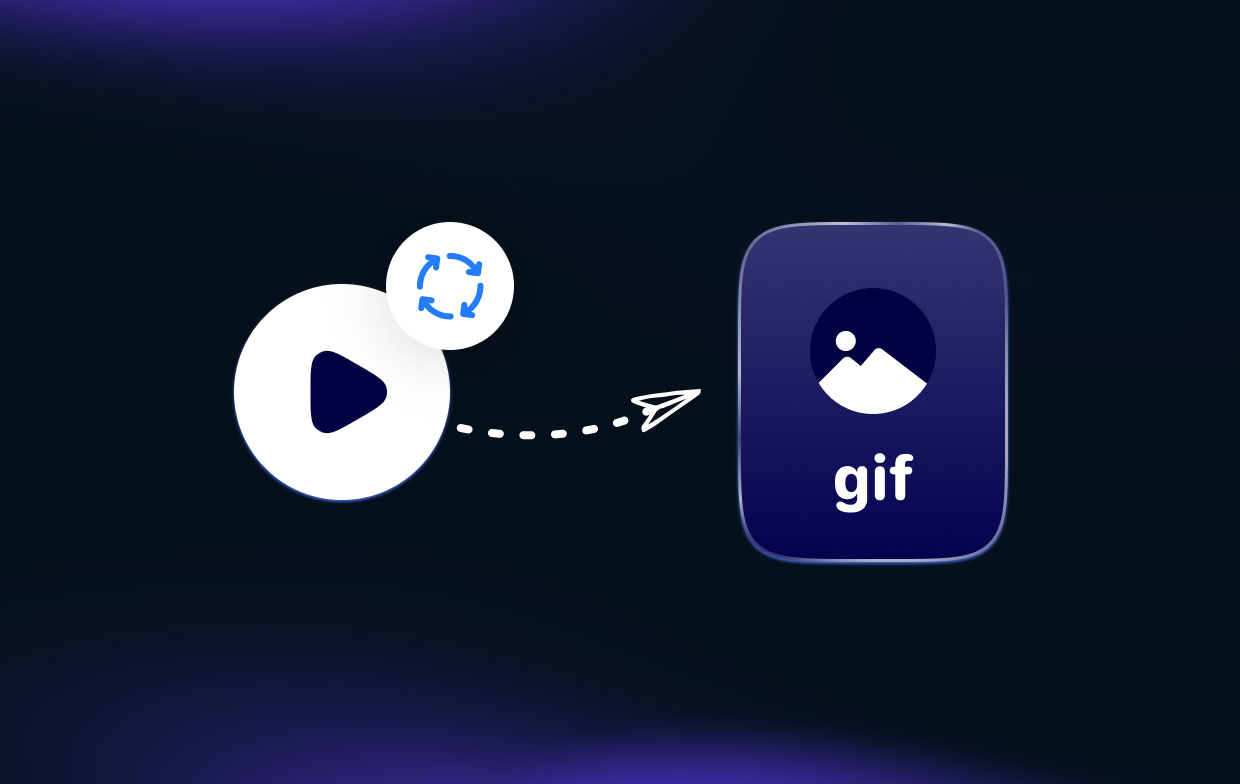
Een ander ding dat de kwaliteit beïnvloedt, is als het bepaalde bestand dat je hebt te groot is. Maar maak je geen zorgen, want er zijn daadwerkelijk manieren om dit op te lossen. Andere dingen die de kwaliteit van uw GIF-bestand beïnvloeden, afgezien van de bestandsgrootte en kleur, zijn het beschadigde of beschadigde bestand en het frameverschil.
Deel 4. Conclusie
Een .... hebben video naar GIF-maker is tegenwoordig een nuttige en nuttige manier om elk gesprek kleurrijker, levendiger en spannender te maken. En dus, als je op zoek bent naar een video-naar-GIF-maker, dan raden we je ten zeerste aan de tools te overwegen die we je hierboven hebben laten zien.
Maar als u er zeker van wilt zijn dat u het beste van alles krijgt, raden we u ten zeerste aan de iMyMac Video Converter te gebruiken. Dit wordt beschouwd als de meest effectieve, betrouwbare en snelste manier om uw video's om te zetten in een GIF-bestand. Probeer dit hulpmiddel nu!



